ABBYY FineReader では、印鑑の画像を取り込んで、署名又はスタンプとして使用することで、PDF文書に押印することが可能です。
新たにソフトウェアをインストールする必要なく、テレワーク時の押印に活用いただけます。
以下では、印鑑を署名として利用する手順をご案内します。
スタンプとしてご利用の場合には、署名をスタンプに読み替えてご操作ください。
【必要な物】
- ABBYY FineReader
- 印鑑
- 白または黄色のB5以上の用紙
- スキャナ(複合機含む)
【操作手順】
- 印鑑を朱肉の色と異なる用紙に押印いただきます。(例:白または黄色の用紙)
- 複合機やスキャナを使い、フルカラーの画像(JPGE)として取り込みます。(200-300dpi推奨)
- ペイントなどで、印鑑以外の不要な余白部分を削除します。(トリミングで、印鑑周辺以外を削除)
- FineReader を開いて、[PDFを開く] を選択して、押印対象となる PDFファイルを開きます。
 をクリックして、[その他の署名] > [画像から署名を作成] をクリックします。
をクリックして、[その他の署名] > [画像から署名を作成] をクリックします。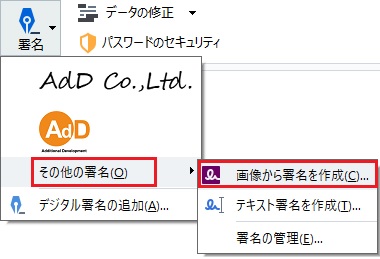
- [画像を開く] をクリックして、印鑑の画像を開きます。
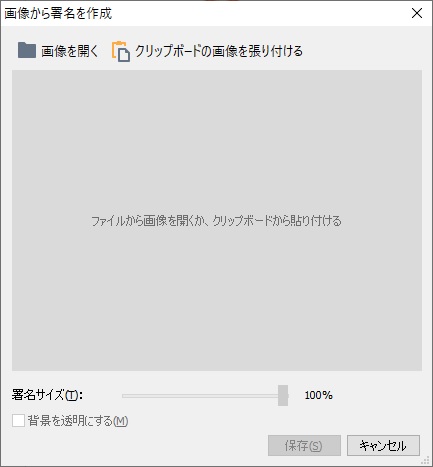
- 「背景を透明にする」にチェックを入れます。
- 署名サイズのスライドバーで、署名(印鑑)のサイズを調整して [保存] をクリックします。
- 押印したい位置でクリックすると、PDFに押印されます。
 で、ファイルを保存します。
で、ファイルを保存します。
今後、押印する場合は、![]() をクリックすると、保存した印鑑画像が選択できます。
をクリックすると、保存した印鑑画像が選択できます。
- 押印後に位置を変更したい場合、[編集]ボタンをクリック後、対象となる署名を選択して移動します。
- 押印を削除したい場合、署名(印鑑画像)を選択して、キーボードの [Delete]キーを押下します。
- 保存した署名データを編集するには、[署名] > [その他の署名] > [署名の管理] に移動して、任意の署名データを選択して [編集] をクリックします。
